Nếu như bạn đang sử dụng gói khuyến mãi WordPress Hosting trên Godaddy thì bạn đã được ưu đãi cho năm đầu tiên chỉ với 12.18$/năm. Để sử dụng dịch vụ Hosting này cho năm tiếp theo thì chi phí bỏ ra để gia hạn là khá đắt đỏ (7.99$/tháng). Vậy nên nhiều người đã tìm cách chuyển Hosting để tiếp tục xây dựng và phát triển Website.
Bài toán đặt ra ở đây đó là bạn muốn mua mới gói WordPress Hosting trên Godaddy (1$/tháng) và chuyển Website hiện tại sang Hosting mới này để tiết kiệm chi phí thay vì gia hạn. Liệu ý tưởng này có khả thi hay không? Cùng tìm câu trả lời trong bài viết này nhé.
Ở bài viết này mình sẽ hướng dẫn các bạn chi tiết việc chuyển dữ liệu trên Website từ Host cũ sang Host mới (cùng 1 gói khuyến mãi 1$/tháng trên Godaddy) để tiếp tục xây dựng Website của mình.
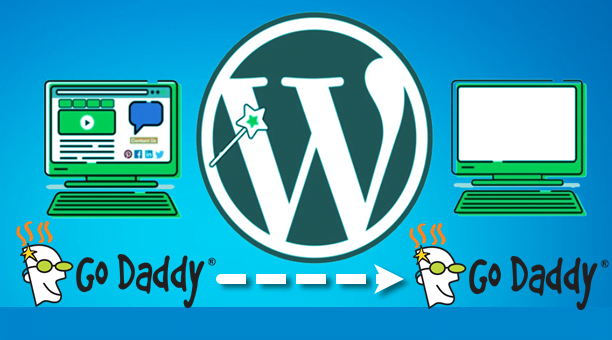
Lưu ý ở đây là chuyển Hosting. Hosting có thể mua Hosting mới & chuyển dữ liệu qua. Còn đối với Domain thì bắt buộc bạn phải gia hạn nếu muốn sử dụng tiếp.
Một số bước bạn phải làm để chuyển Webiste từ Hosting cũ sang Hosting mới.
- Bước 1: Mua WordPress Hosting mới trên Godaddy.
- Bước 2: Chuyển dữ liệu từ Host cũ sang Host mới.
- Bước 3: Ngắt kết nối Domain ở Hosting cũ.
- Bước 4: Thêm Domain ở Host mới.
- Bước 5: Trỏ IP từ Domain về Hosting mới.
Bước 1: Mua Hosting mới trên Godaddy
Godaddy WordPress Hosting thuộc top những Hosting được sử dụng nhiều nhất từ trước đến nay trong việc phát triển Website trên nền tảng WordPress. Người mới làm Website luôn lựa chọn gói Hosting này bởi vì giá thành rẻ, chất lượng khá tốt và được miễn phí tên miền quốc tế.
Để chuyển Host thì bạn bắt buộc mua một Hosting mới. Đối với những bạn sử dụng WordPress Hosting $1/tháng từ Godaddy, nếu chưa có nhiều lượng truy cập hay có nhu cầu làm nhiều Website cùng lúc thì vẫn mua lại gói này xong rồi chuyển dữ liệu qua. Ưu điểm vẫn là nó rẻ và bạn vẫn chưa cần dùng đến Hosting nâng cao hơn.
Còn những bạn nào cần làm nhiều Website, hoặc lượng truy cập hàng tháng cũng tương đối (Trên 1000 lượt vào web mỗi ngày), thì hãy nên cân nhắc các Hosting khác phù hợp. Tham khảo thêm bài viết Top 3 Shared Hosting khuyên dùng để quyết định Hosting mới mà bạn nên sử dụng. Mình cũng đã hướng dẫn để đăng ký Hosting trong bài viết này.
Ở bài này, mình sẽ hướng dẫn việc chuyển dữ liệu từ từ 2 Godaddy WordPress Hosting với nhau. Còn việc chuyển Website sang nhà cung cấp khác bạn có thể tìm đọc trên Website. Nếu như quyết định chuyển sang nhà cung cấp mới chất lượng hơn thì bạn có thể tham khảo bài viết chuyển Website từ Hosting Godadday sang HawkHost.
Để chuyển Host, bạn cần mua mới lại 1 gói mới ($12/năm) mua mới một gói Hosting khác trên Godaddy. Xem hướng dẫn mua Host tại bài viết này.
Lưu ý:
- Lúc đăng ký Host mới, nên đăng ký tài khoản Godaddy mới để thao tác các bước dưới đây đỡ nhầm lẫn.
- Lúc đăng ký Host mới, bạn vẫn lại được tặng 1 Domain mới. Bạn có thể đăng ký trước Domain cho dự án tiếp theo của bạn, khi nào có thời gian rồi triển khai sau.
Bước 2: Chuyển dữ liệu từ Host cũ sang Host mới
Khi mua xong Host mới rồi, bước cài đặt WordPress bạn sẽ không chọn “I’m building a brand new site” nữa, mà chọn “I’m migrating an existing site”, sau đó bấm Get Started để bắt đầu.
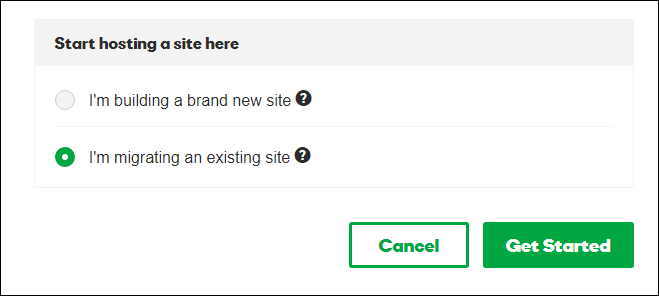
Bạn sẽ được yêu cầu điền 3 thông tin:
- Site Login URL: Trang đăng nhập Admin (wp-admin) của trang web đang chạy trên Host cũ.
- WordPress Admin Username: Tên đăng nhập Admin.
- WordPress Password: Mật khẩu đăng nhập Admin.
Điền xong bạn nhấn Next
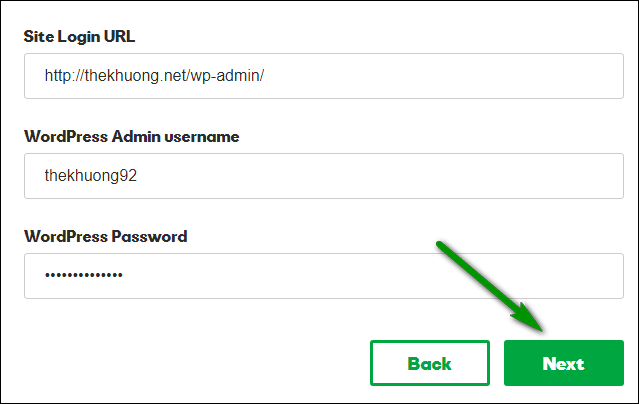
Tiếp theo Godaddy yêu cầu bạn xác nhận và đồng ý các điều khoản, bạn nhấn Install
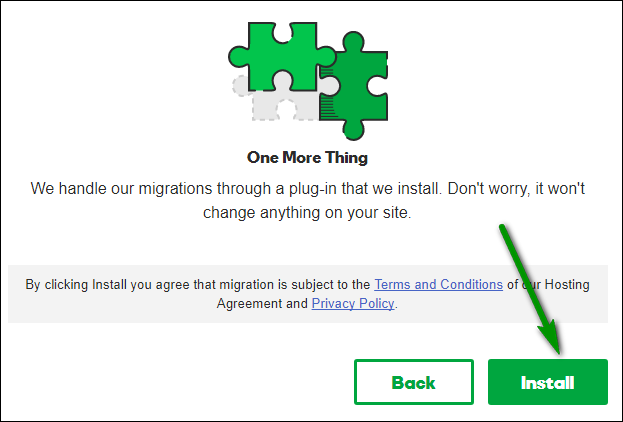
Quá trình chuyển dữ liệu sẽ diễn ra. Thời gian nhanh hay chậm phụ thuộc vào số lượng dữ liệu của Website bạn ít hay nhiều, nếu ít tầm 10-20p là xong, nếu nhiều có thể lên tới 30-60 phút.
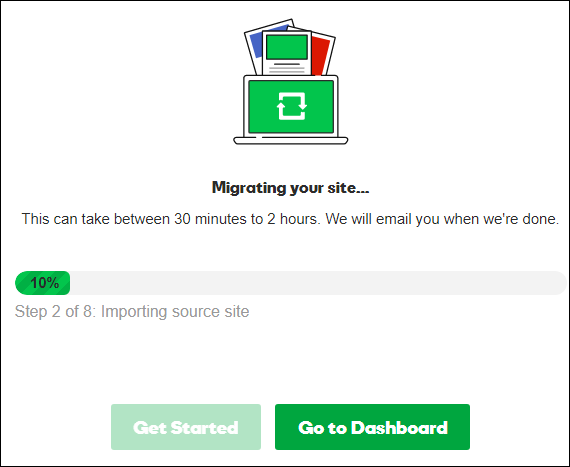
Khi chạy tới 100%, nút Get Started sẽ sáng như bên dưới. Ở giai đoạn này, trang web mới của bạn sẽ mang dữ liệu ở Hosting cũ, nhưng lại có tên miền là Subdomain của myftpupload.com (Domain tạm của Godaddy). Vì vậy công việc của bạn tiếp theo là:
- Ngắt kết nối Domain ở Hosting cũ.
- Thêm Domain ở Hosting mới.
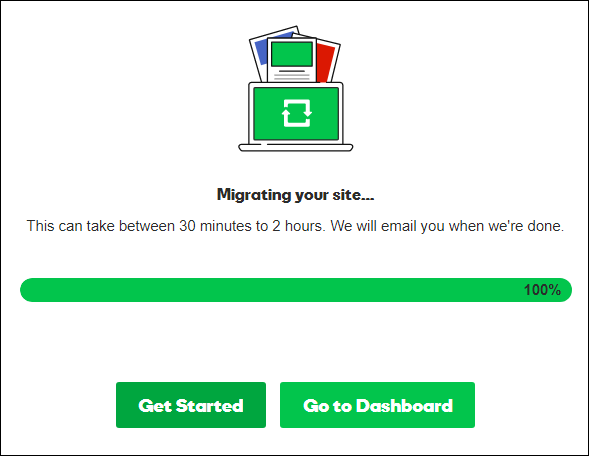
Bước 3: Ngắt kết nối Domainở hosting cũ
Đây là yêu cầu bắt buộc của Godaddy. Vậy nên bạn vào quản lý WordPress Hosting cũ. Nhấn vào biểu tượng dấu ba chấm ở Hosting cũ, chọn Change Domain.
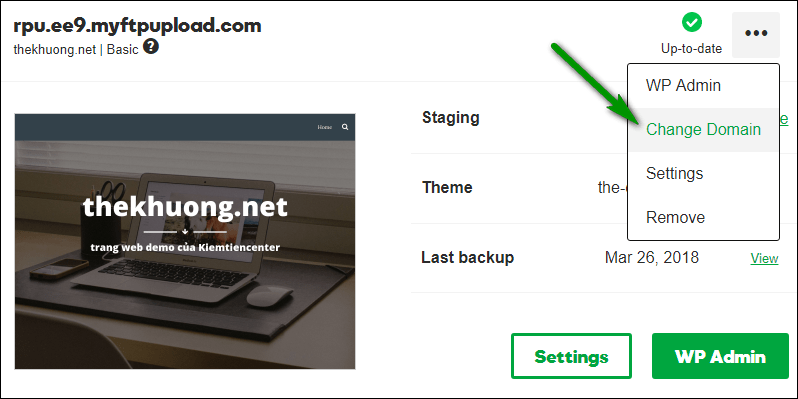
Để xóa Domain ra khỏi Hosting cũ, bạn tạm thời cho Domain phụ của Godaddy làm Domain chính. Nhấn vào ký hiệu 3 chấm => Make Primary Domain.
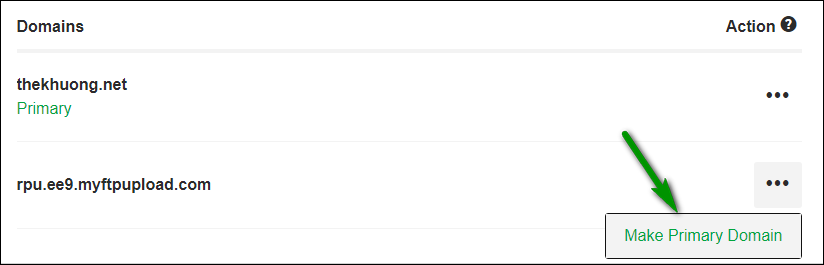
Quá trình thay đổi Domain sẽ diễn ra
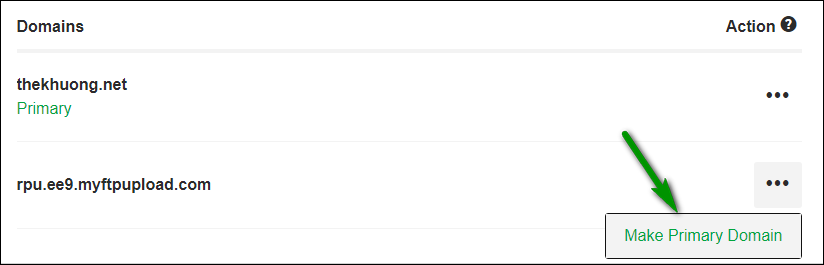
Khi quá trình thay đổi Domain diễn ra xong, bạn vào Change Domain lần nữa.
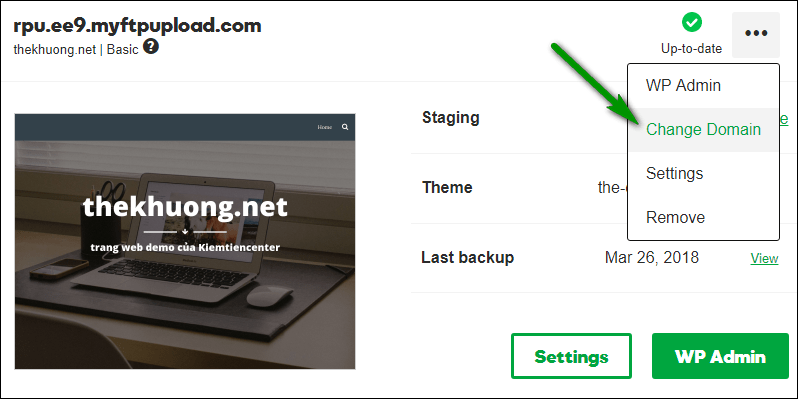
Tới lúc này, bạn thấy đã có thể Remove Domain.
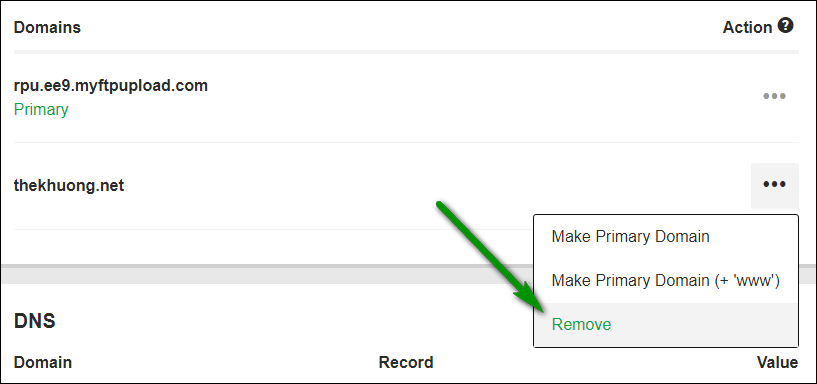
Bước 4: Thêm Domain ở Host mới
Ở quản lý WordPress Hosting mới, bạn cũng vào Change Domain
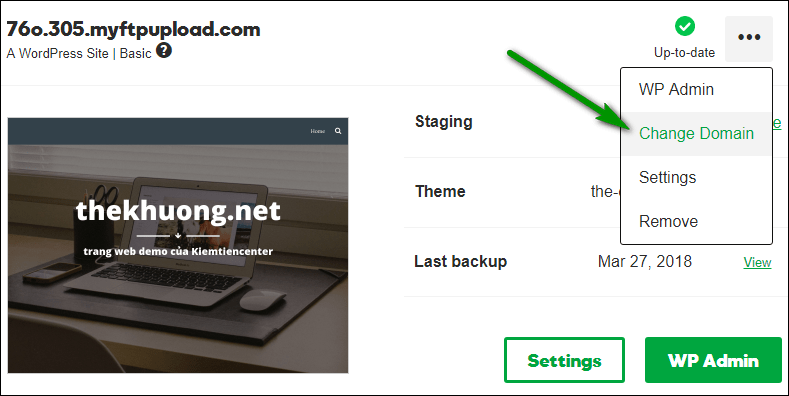
Ở đây bạn chọn Add Domain

Bạn điền Domain vào Host mới. Lưu ý:
- Nếu dòng “Not already hosted elsewhere” không được tick xanh và không Add được thì bạn chờ 5-10 phút, load lại trang & thực hiện lại. (Vì có thể bước 3 ở trên chưa có hiệu lực).
- Tick vào dòng Make this the primary Domain for your account trước khi bấm Add.
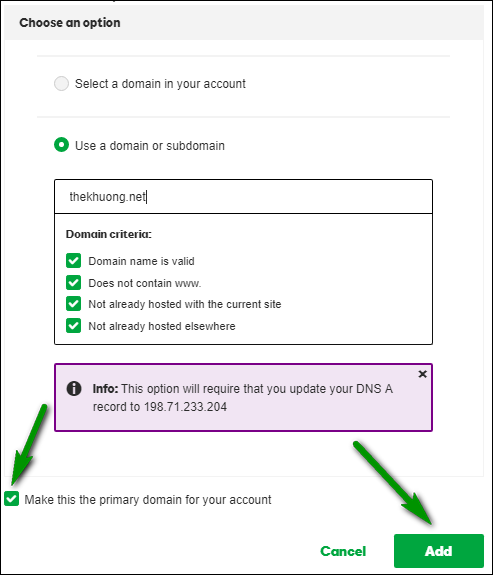
Quá trình thêm & thay đổi Domain sẽ diễn ra như sau:
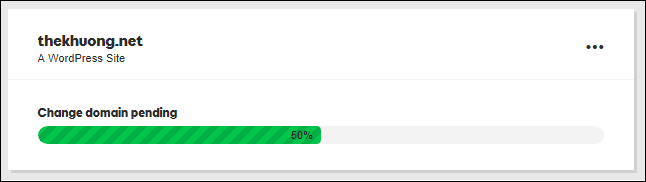
Sau khi hoàn thành bạn chuyển qua bước 5, đây là bước cuối cùng.
Bước 5: Trỏ IP từ domain về Hosting mới
Bạn vào giao diện quản lý WordPress Hosting mới sẽ thấy địa chỉ IP:
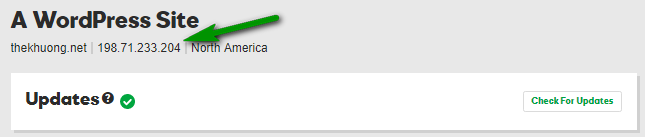
Hoặc nó nằm ở bên dưới ở phần Setting
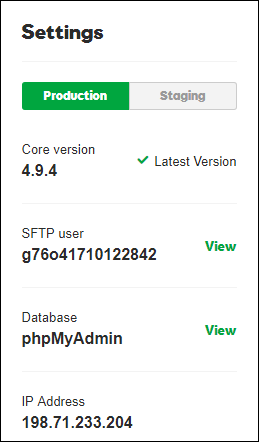
Bạn copy địa chỉ IP này, vào cài đặt Domain (Domain nằm ở tài khoản Godaddy nào thì vào tài khoản Godaddy đó cài đặt). Bạn tìm đến cài đặt DNS => Sửa giá trị ở A Record thành địa chỉ IP Hosting mới và lưu lại.
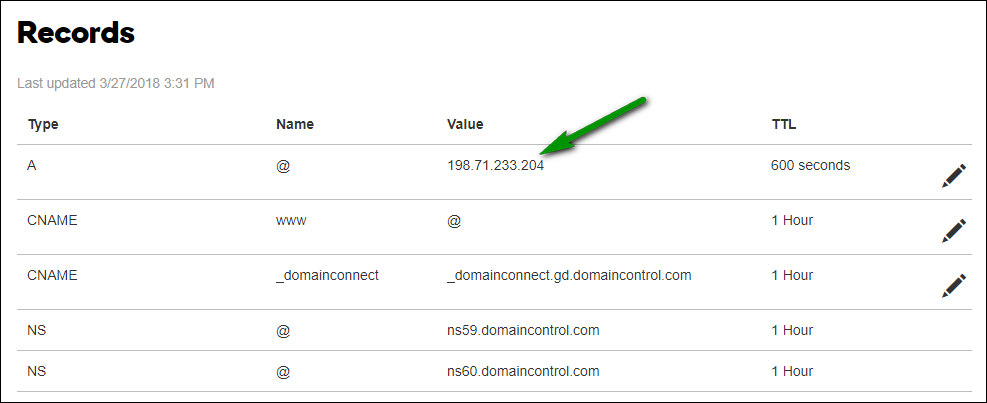
Chờ 10-15 phút cho việc thay đổi có hiệu lực, xong bạn vào lại Website. Lúc này Website của bạn đã chạy như cũ, và dĩ nhiên rồi, dữ liệu đã nằm hết ở Hosting mới.
Chúc bạn thực hành thành công. Nếu có vướng mắc ở bước nào có thể để lại bình luận để mình hỗ trợ.
Bài viết có sử dụng tư liệu từ kiemtiencenter.com

mình mua host mới rồi nhưng ko có bước chuyển hosting từ host cũ trên wordpress nữa mà bắt tạo trang wordpress mới với giá từ 11$/tháng?
Bạn check lại thữ nhé, bây giờ làm sao chuyển từ host cũ?
Có gì nhờ bạn làm giùm nha. Nhìn phức tạp quá.
Ok bạn, khi nào hết hạn đăng ký gói mới thì inbox mình hướng dẫn nhé.